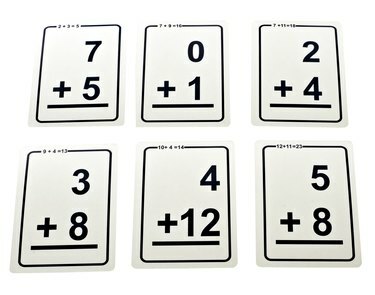
Zwróć uwagę na szablony kart flash programu Word.
Źródło obrazu: Jodi Jacobson/iStock/Getty Images
Łatwość obsługi zapewniana przez program Microsoft Word 2013 umożliwia tworzenie dokumentów na wirtualnym papierze za pomocą jednego kliknięcia, ale tworzenie różnych typów dokumentów jest prawie tak samo szybkie. Korzystaj z szablonów programu Word dołączonych do oprogramowania, aby rozpocząć korzystanie z kart przypominających, które możesz używaj, aby pobudzić swoją pamięć podczas prezentacji, nauki do szkoły i czegokolwiek innego, czego potrzebujesz do sprawdzenia siebie. Dzięki szablonom kartek do notatek w programie Word będziesz tworzyć fiszki w mgnieniu oka.
Krok 1
Uruchom program Word 2013 i wpisz „karty flash” w polu wyszukiwania na ekranie powitalnym. Przewiń dostępne szablony lub skorzystaj z opcji kategorii po prawej stronie ekranu. Możesz również podać bardziej szczegółowe wyszukiwane hasło, takie jak „fiszki ze słownictwem”, ale otrzymasz mniej wyników. Kliknij dwukrotnie szablon w pobliżu tego, nad czym chcesz pracować, a otworzy się on w oknie programu Word.
Wideo dnia
Krok 2
Zaznacz główne wystąpienie tekstu na pierwszej fiszce na stronie, która może zawierać ogólne słowa, takie jak „Twój Numer tutaj”. Wpisz element dla fiszki, na przykład słowo ze słownika, liczby w równaniu lub naukowy fakt. Aby usunąć niechciane pola tekstowe z karty, kliknij raz na obramowanie pola tekstowego i naciśnij klawisz „Usuń”. W ten sposób usuwasz niechciane elementy dekoracji, które pojawiają się w szablonie fiszki.
Krok 3
Dostosuj rozmiar tekstu w polu tekstowym za pomocą menu „Czcionka” i „Rozmiar czcionki” w sekcji Czcionka na wstążce karty Strona główna. Wiele fiszek ma po jednej stronie bardzo duży tekst, co ułatwia szybkie przejrzenie.
Krok 4
Kliknij prawym przyciskiem myszy grafikę zawartą na karcie flash i wybierz „Zmień obraz”. Aby dodać własny obraz, na przykład za pomocą lampy błyskowej karty, aby zidentyfikować niestandardowe obiekty, którym zrobiłeś zdjęcia, kliknij przycisk „Zdjęcia”, przejdź do zdjęcia i kliknij go dwukrotnie. Możesz także użyć dołączonej biblioteki clipartów, zwanej „Obrazy online”, aby dodać podpowiedzi dotyczące obrazów do swoich fiszek. Aby dodać obraz zamiast go zmieniać, kliknij kartę „Wstaw” i wybierz „Zdjęcia”, aby dodać własne lub „Zdjęcia online”.
Krok 5
Kliknij kartę „Projekt”, aby wyświetlić opcje dostosowywania stylu karty flash. Kliknij przycisk „Kolory” lub „Motywy”, aby odróżnić się od projektów szablonu i poeksperymentuj z przyciskami „Czcionki”, „Efekty” i „Kolor strony”. Wypróbuj kolory, które pomagają wzbudzić Twoje zainteresowanie, nie pozwolą Ci zasnąć lub są koncepcyjnie powiązane z tematem.
Krok 6
Przejdź do następnej karty flash w szablonie. Rozpocznij proces od nowa, wpisując następne słowo z fiszki, definicję, podpowiedź lub inny tekst. Zmień obraz i wprowadź dowolne inne zmiany w projekcie zgodnie z potrzebami. Możesz także wpisać „odpowiedź” na pytanie wpisane dla pierwszej karty flash. Po wydrukowaniu można je złożyć od przodu do tyłu.
Krok 7
Dodaj dodatkowy tekst, obrazy i projekt do pozostałych fiszek w szablonie, które różnią się w zależności od wybranego szablonu. Zapisz dokument Word w swojej sieci, komputerze lub OneDrive.
Wskazówka
Jeśli chcesz mieć wielokrotności tej samej karty flash, na przykład podczas tworzenia talii dla wielu użytkowników, skopiuj wszystko z pierwszej utworzonej karty flash, podświetlając całą kartę myszą. Kliknij podświetlenie prawym przyciskiem myszy i wybierz „Kopiuj”. Zaznacz wszystko na następnej ogólnej karcie flash na szablon, kliknij prawym przyciskiem myszy i wybierz „Wklej”. Twoja nowo utworzona karta flash zostanie wklejona na ogólną. Powtórz dla pozostałych fiszek na szablonie.
Ostrzeżenie
Te instrukcje zostały napisane dla użytkowników programu Microsoft Word 2013. Wcześniejsze lub nowsze wersje oprogramowania mogą zachowywać się inaczej, w tym gdzie znaleźć szablony i grafikę, a także główny ekran startowy.




